PPT 在工作和学习中经常被使用,而设置其为“只读方式”有着重要的作用,比如能防止误操作修改内容,保护重要的演示文稿等,就让我们一起深入了解如何设置 PPT 的“只读方式”。
要设置 PPT 的只读方式,方法并不复杂,首先打开您想要设置的 PPT 文件,在菜单栏中找到“文件”选项并点击,在弹出的页面中选择“信息”这一项,您会看到“保护演示文稿”的相关选项,点击它,就会出现“标记为最终状态”“用密码进行加密”“限制访问”等多种只读方式的设置选项。
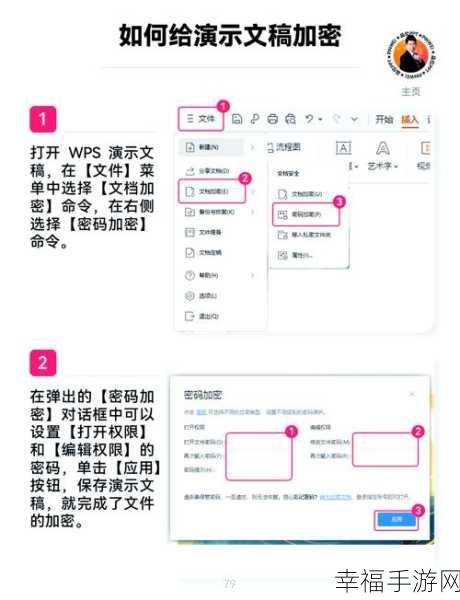
如果您选择“标记为最终状态”,系统会弹出一个提示框,告诉您此操作的作用,确认后该 PPT 将被标记为只读,其他人打开时只能查看不能编辑。
要是您选择“用密码进行加密”,则需要输入您设定的密码,这样只有知道密码的人才能对 PPT 进行编辑修改。

而“限制访问”这个选项相对复杂一些,您可以根据具体需求设置不同的访问权限,比如只允许特定人员查看或编辑。
通过以上简单的操作,您就可以轻松为 PPT 设置只读方式,保护您的重要文件。
文章参考来源:日常办公软件使用经验总结







